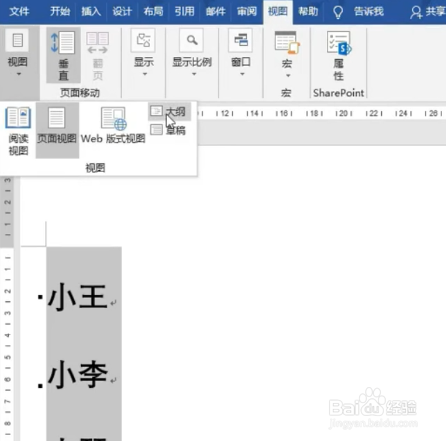Word中如何快速拆分创建多个文档
1、首先建立一个新文件夹,把word文档放入文件夹中
2、打开word文档,选中段落,设置样式标题1
3、然后找到视图,点击大纲,然后点击主控文档中的显示文档,选择创建
4、最后关闭大纲视图,关闭文档,文件夹就会显示生成的新文档。
声明:本网站引用、摘录或转载内容仅供网站访问者交流或参考,不代表本站立场,如存在版权或非法内容,请联系站长删除,联系邮箱:site.kefu@qq.com。
阅读量:57
阅读量:65
阅读量:46
阅读量:86
阅读量:78